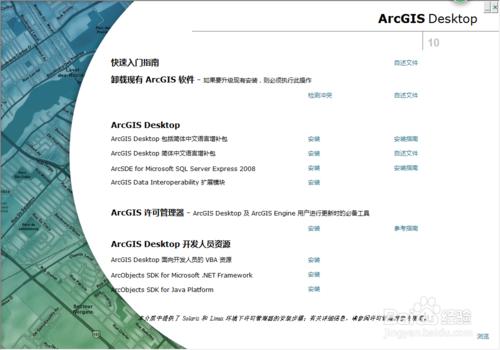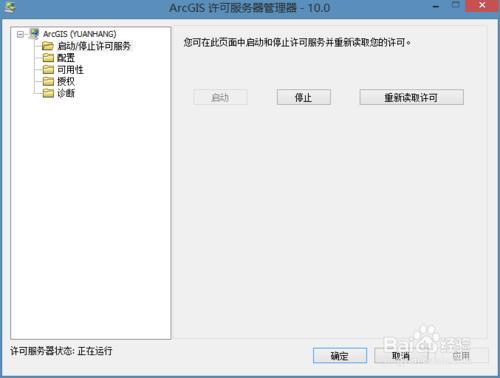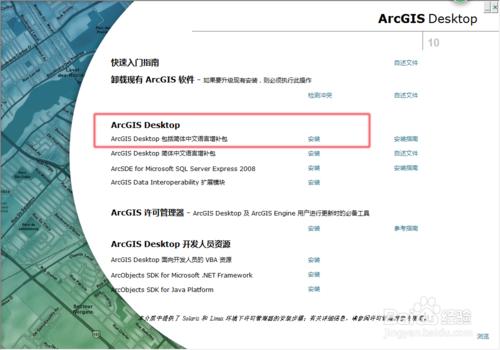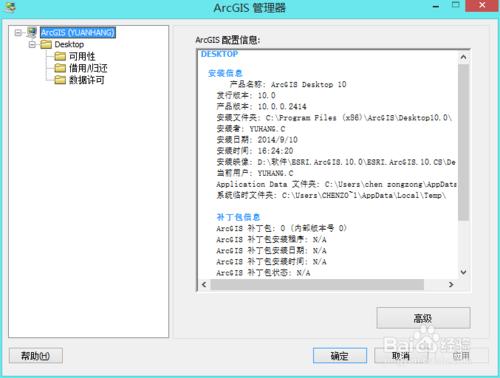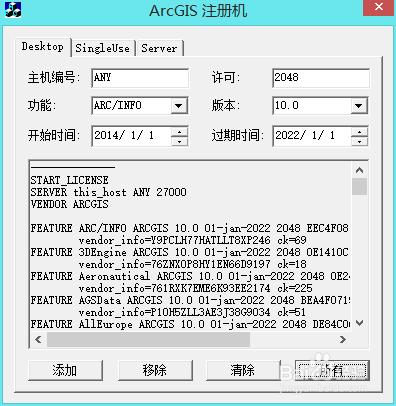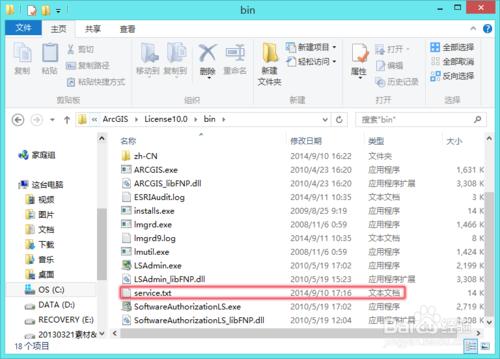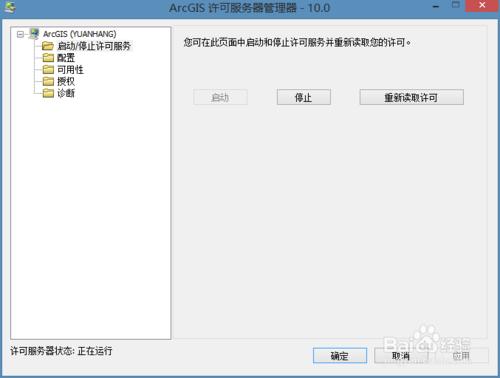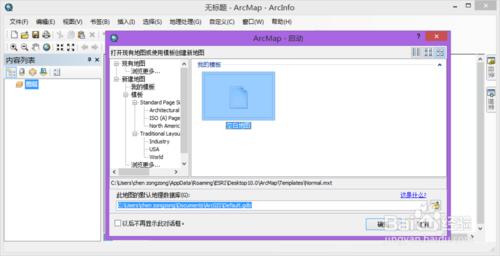ArcGIS10.0在win8,win8.1,64位和32位的安裝過程不是非常複雜,只要按照下面的步驟就能很快成功安裝。
工具/原料
win8/win8.1,32位/64位作業系統
ArcGIS10.0安裝包
安裝步驟
其實Arcgis10.0,無論是32位還是64位只要能執行啟動程式都是可以安裝的。首先找到ArcGIS10.0的下載資源,下載,解壓。
先安裝 許可管理器,直接點選安裝。最好安裝在c盤,其他碟符下的成功率小編沒有成功過,不能保證。先停止許可執行。
安裝arcgis desktop,一路點選下一步。這個也最好安裝在c盤,其他碟符小編不能保證成功率。選擇arcinfo 浮動使用。 伺服器把not_set 改為localhost。
啟用許可。以管理員身份執行,按照下圖勾選,選擇所有,複製貼上到新建的記事本中,並將記事本儲存為service.txt。並把service檔案裡的this_host改為自己的計算機名。
在bin目錄下按照下圖的路徑找到service.txt,用新建的檔案替換它。然後在許可中啟動,重新讀取許可。
完成以上步驟,恭喜你的arcgis10已經安裝成功。開啟map或者其他工具可以工作了。
注意事項
win7即win8及以上系統一定要以管理員身份執行註冊機和許可等程式。注意改變生成的service裡的主機名。